31.项目打包
31.1 知识点
打开Build Setting生成设置
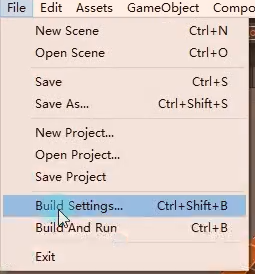
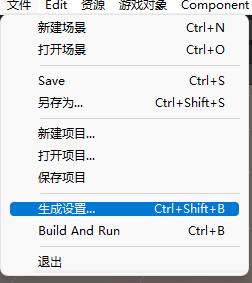
Build Settings生成设置里的重要参数
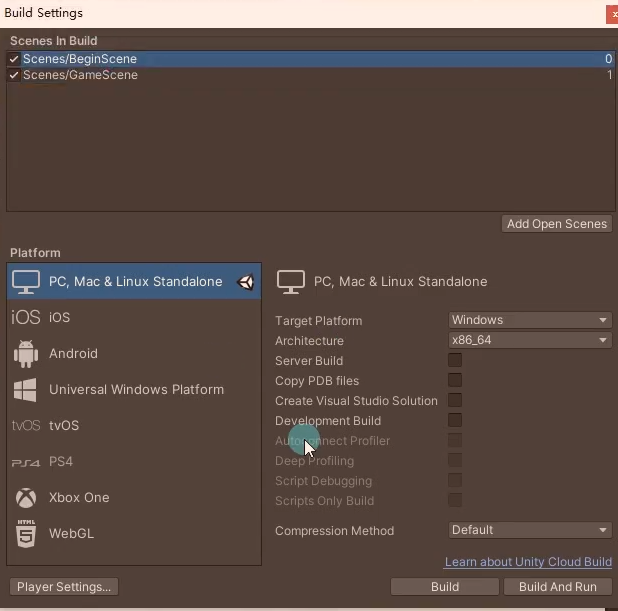
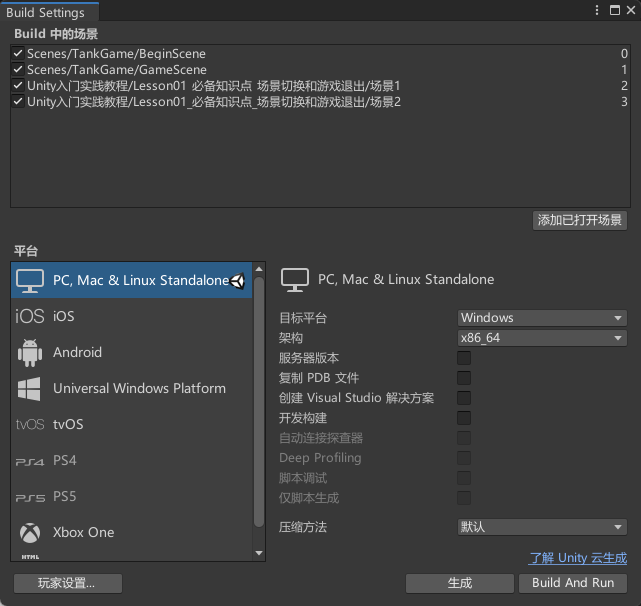
Target Platform 目标平台
- Windows
- macOS
- Linux
Architecture 架构
- 结构模式 根据电脑CPU不同进行不同选择
- x86 32位CPU
- x86_64 64位CPU
Server Build 服务器版本
- 服务器的相关构建
- 开启后可为应用程序编写特定于服务器的代码方便调试
Copy PDB files 复制PDB文件
- 开启后可以在打包出的数据中,包含程序数据库文件,之后可以用于调试应用程序
Create Visual Studio Solution 创建Visual Studio解决方案
- 开启后可以生成VS解决方案文件
- 可以在VS中进行正式的打包
- 可以设置更多额外信息
Development Build 开发构建
- 启用后,下面的一些选项才能被启用
- 启用后,会在打包出的版本中开启性能分析器,之后可以用于调试
Autoconnect Profiler 自动连接探查器
- 启用Development Build后才有用
- 开启后Unity性能分析器可以自动连接到你的打包项目
Deep Profiling 深度分析
- 启用Development Build后才有用
- 开启后,性能分析器可以分析到每个函数的调用来获取更详细数据
Script Debugging 脚本调试
- 启用Development Build后才有用
- 开启后,Unity会将调试符号添加到脚本代码中
Scripts Only Build 仅脚本生成
- 启用Development Build后才有用
- 启用后 可以提高打包时间,只会更新更改的脚本
Compression Method 压缩方法
- 压缩包体数据
- Default 不压缩
- LZ4 快速压缩格式
- LZ4HC LZ4的高度压缩变体 构建速度会变慢,但是压缩效果好
打开Player Setting玩家设置
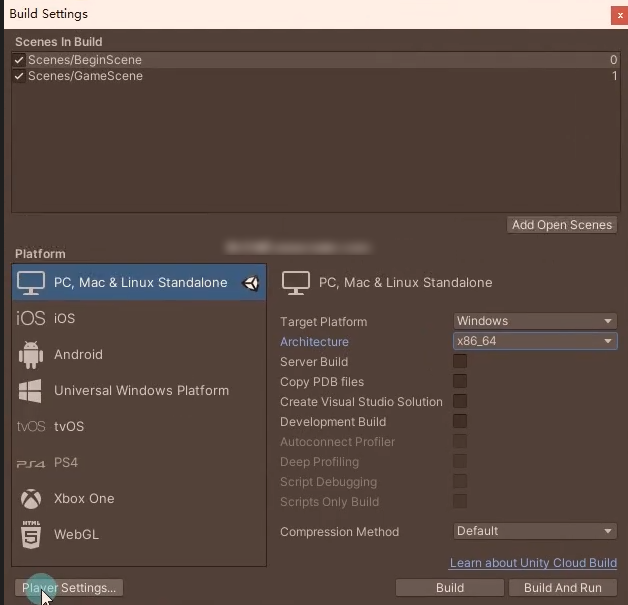
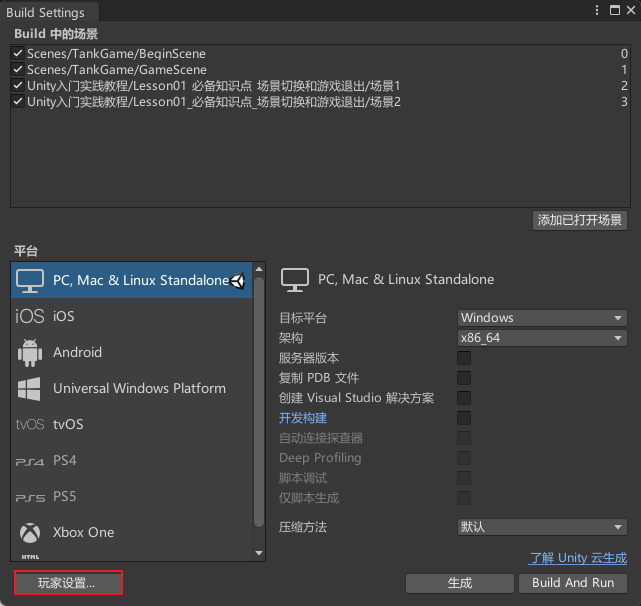
Player Setting玩家设置里的重要参数
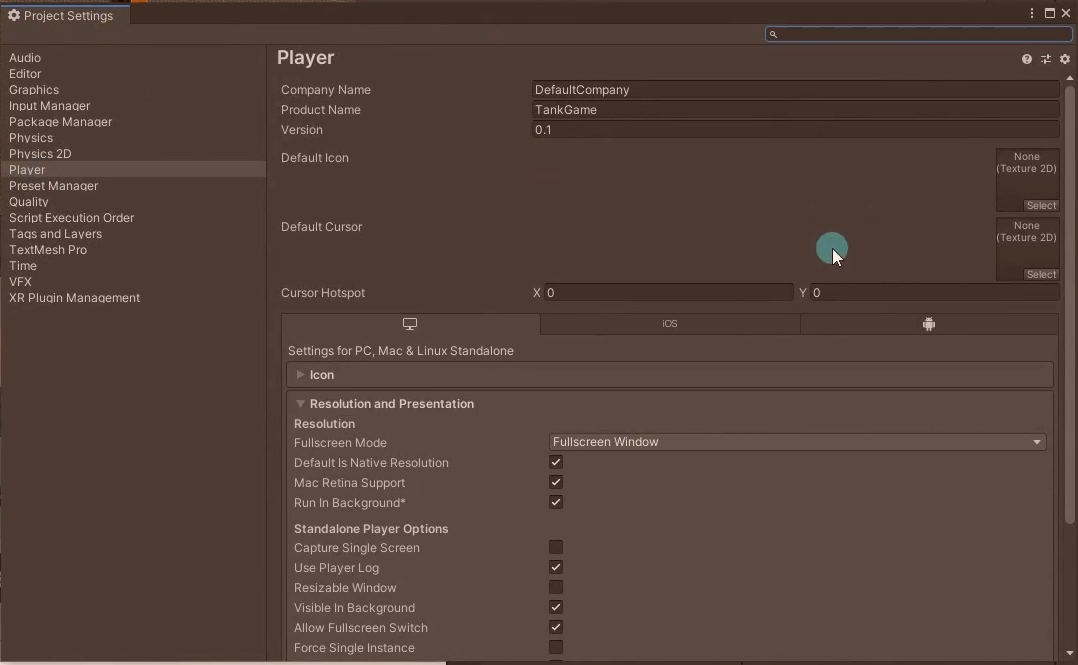
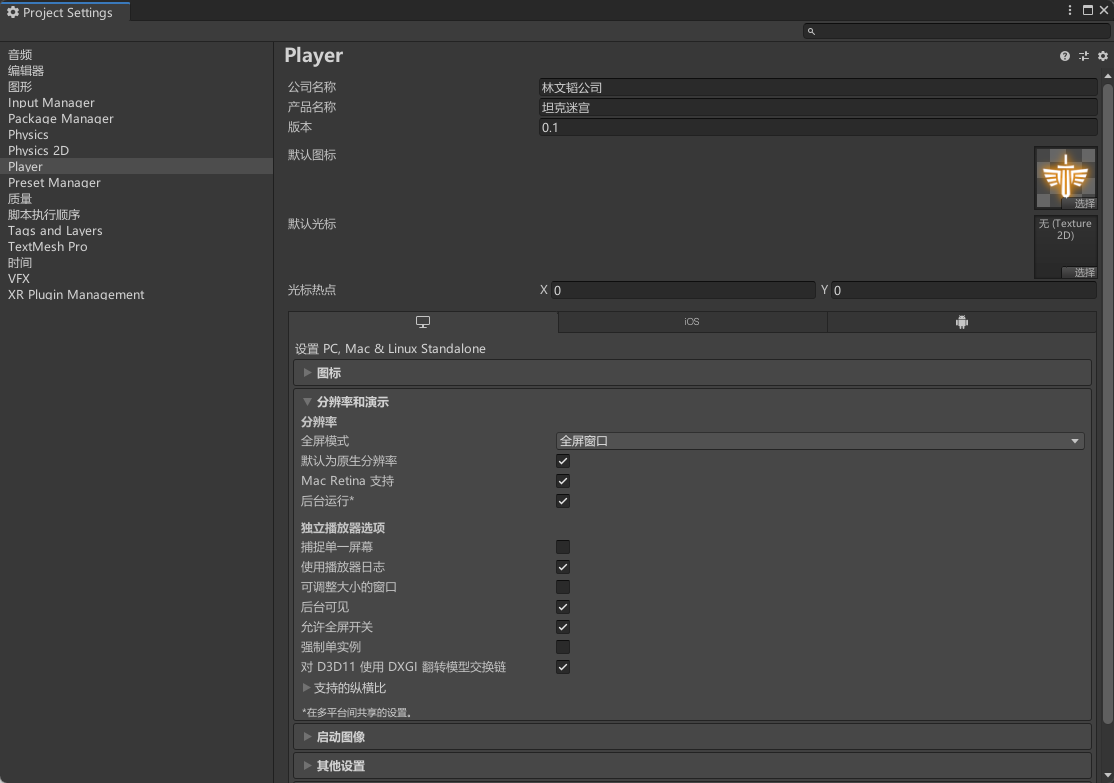
Company Name 公司名称
Product Name 产品名称(游戏名)
Version 版本(版本号)
Default Icon 默认图标
DefaultCursor 默认鼠标光标图
CursorHotspot 光标热点(鼠标图偏移位置)
Icon 图标
- 自定义各尺寸的游戏图标,可以让游戏图标在不同大小的时候显示不一样
Resolution and Presentation 分辨率和显示
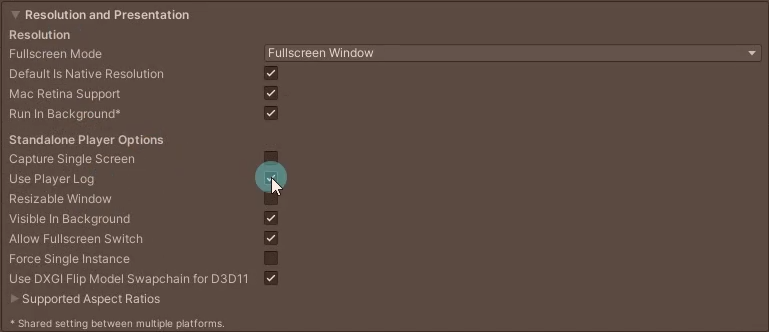
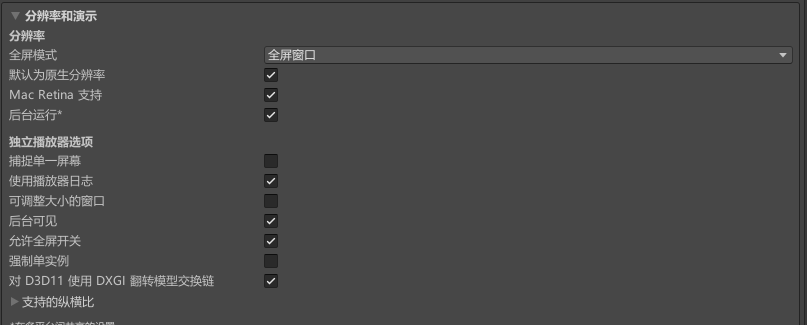
- 设置窗口、分辨率相关
Resolution 分辨率
Fullscreen Mode 全屏模式
- FullscreenWindow 全屏窗口模式
- 保持显示器分辨率全屏
- 如果分辨率不足会有黑边
- Exclusive Fullscreen 独占全屏模式
- 会改变显示器分辨率来适配自己的项目
- 也是全屏模式
- Maximized Window 最大化窗口模式
- Windowed 窗口化模式
Default Is Native Resolution 默认为原生分辨率
- 勾选时,使用显示器分辨率
- 取消勾选时,使用设置的分辨率(窗口模式才有用)
Default Screen Width/Height 默认屏幕宽度/高度
- 游戏画面默认高度,窗口模式才有用
Mac Retina Support 是否在Mac系统上启用高DPI支持
Run In background 后台运行
- 开启后,程序失去焦点时可以继续运行而不是暂停
设置好参数后,直接点击Build生成选择文件夹即可
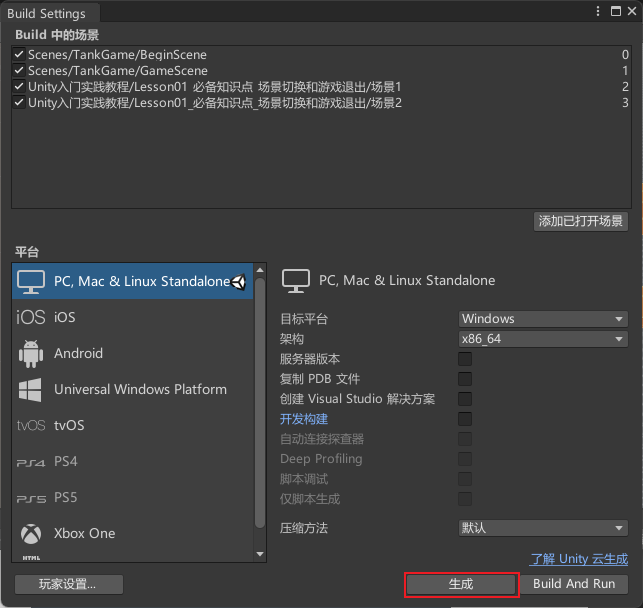
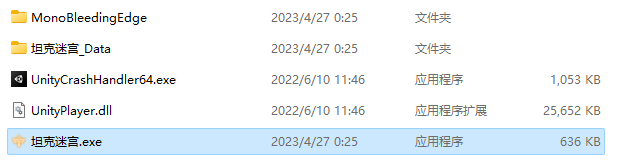
转载请注明来源,欢迎对文章中的引用来源进行考证,欢迎指出任何有错误或不够清晰的表达。可以在下面评论区评论,也可以邮件至 785293209@qq.com

